Ubercart: Verwendung von Product Kit zum Verkauf von Produktsets
Oft sehen wir, wie sich sich ergänzende Produkte zusammen verkaufen: ein Handy mit Ladegerät, ein MP3-Player mit Kopfhörern. Manchmal wird man sogar versucht, eine Mikrowelle zusammen mit einem Kühlschrank zu kaufen. Ubercart ermöglicht es, nicht nur einzelne Produkte, sondern auch Sets (Komplettangebote) zu verkaufen. Solche Produkte werden oft als Sonderaktion präsentiert.
Für den Verkauf als Set müssen wir das Untermodul Ubercart Product kit aktivieren. Es muss nicht separat heruntergeladen werden, da es Teil von Ubercart ist.
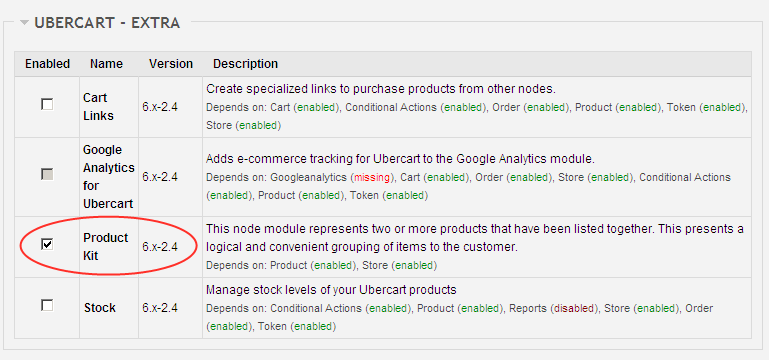
Gehen Sie zur Seite Inhalt - Inhaltstypen (Content management - Content types), dort sollte ein neuer Inhaltstyp Product kit erscheinen.
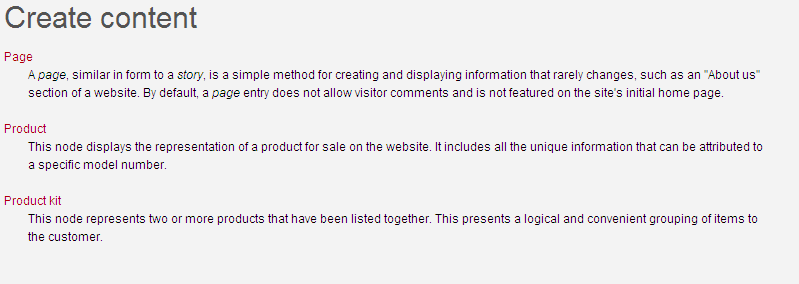
Ein Produkt-Set besteht aus zwei oder mehr Produkten, die als ein Paket zusammengefasst werden. Bevor Sie ein Set erstellen, sollten Sie mindestens zwei Produkte erstellt haben, erstellen Sie daher mehrere Produkte für Ihren Shop, wie in früheren Kapiteln gezeigt. Gehen Sie zur Produkt-Hinzufügeseite http://mysite.com//node/add/product. Fügen wir ein neues Produkt „Spiel für PlayStation3 Bioshock 3“ hinzu. Wählen Sie „Spiele | Konsolenspiele“ als Kategorie und geben Sie SKU und Verkaufspreis ein. Klicken Sie auf Speichern.
Jetzt haben wir zwei Produkte, aus denen wir ein Set erstellen können.
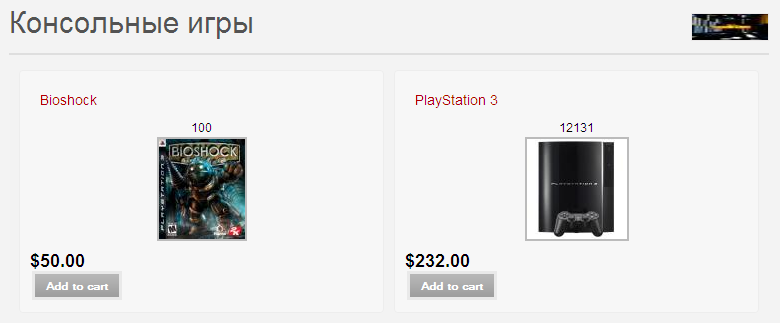
Jetzt müssen wir einen neuen Inhalt mit dem Inhaltstyp Product kit erstellen.
Ein Set wird genauso wie ein Produkt hinzugefügt. Sie benötigen einen Titel, eine Beschreibung, eine Kategorie und können Bilder hinzufügen. Es ist nicht notwendig, einen Preis einzugeben, da Ubercart automatisch die Preise der einzelnen Produkte addiert. Fügen wir also PS3 und Bioshock hinzu. Die folgenden zwei Felder unterscheiden Einzelprodukte von Sets:
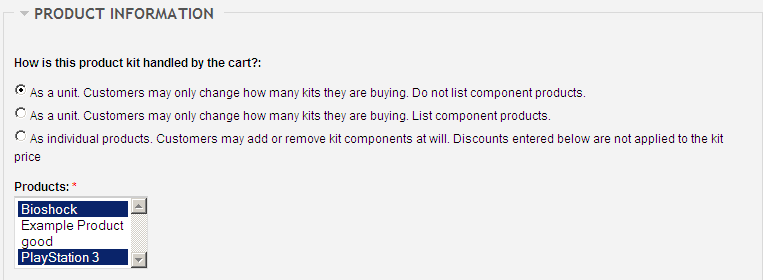
Im ersten Feld entscheiden Sie, wie dieses Produkt-Set im Warenkorb behandelt wird. Hier haben Sie drei Optionen:
- Das Set als eine Einheit anzeigen, ohne die Einzelprodukte zu zeigen. Der Kunde versteht, dass er ein Produkt mit zwei Komponenten kauft.
- Das Set anzeigen und auch die einzelnen Produkte auflisten. Der Kunde sieht, dass er zwei separate Produkte kauft, die zusammen verpackt sind.
- Die Produkte einzeln anzeigen. Der Kunde kann einzelne Produkte aus dem Set entfernen.
Für Ihr Set wählen Sie die erste Option.
Im zweiten Feld sehen Sie alle verfügbaren Produkte. Wählen Sie aus, welche Produkte in Ihr Set aufgenommen werden sollen. Gehen Sie unten auf der Seite und klicken Sie auf Speichern.
Das neue Set ist erstellt!
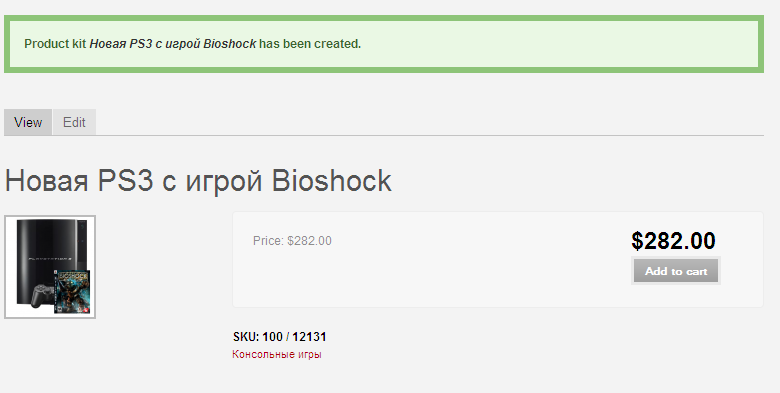
Wenn Sie zur Kategorie Konsolenspiele zurückkehren, sehen Sie das Set als neues Produkt.
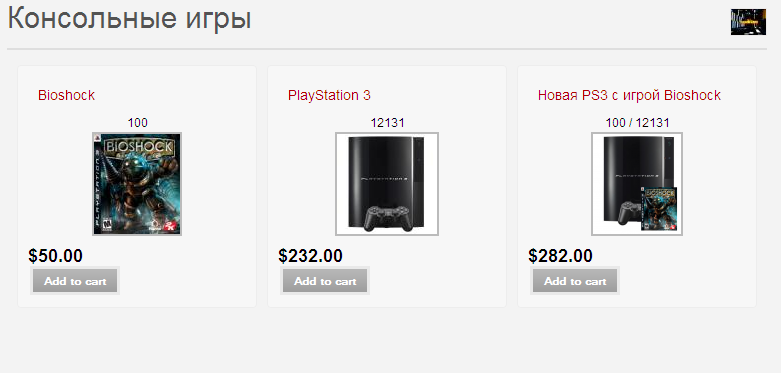
Wenn Sie die zweite Option gewählt hätten, bei der die einzelnen Produkte nicht angezeigt werden, wäre in der Kategorie Konsolenspiele nur das Set sichtbar gewesen.